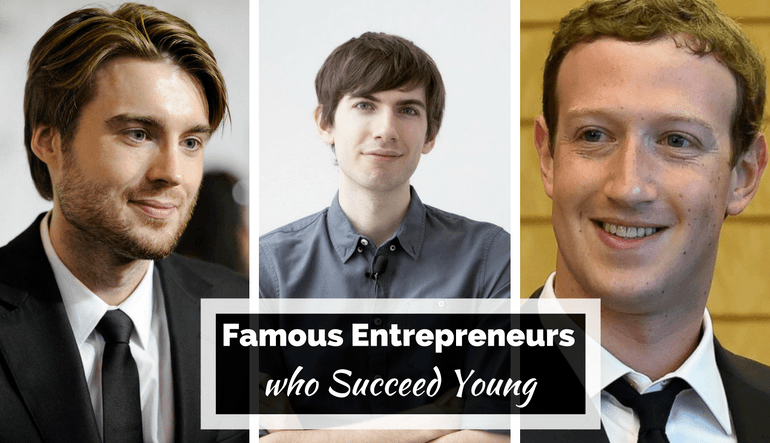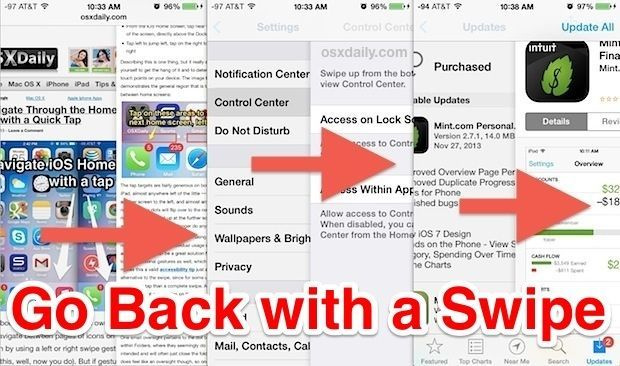Cum se folosește GoodReader pentru a finaliza lucrurile


iPad a schimbat modul în care fac totul digital. Modul în care interacționez cu dispozitivele, citesc, scriu, organizez și realizez lucrurile. Este încorporat în viața mea și nu aș vrea să mă întorc la felul în care eram înainte fără ea.
Una dintre aplicațiile care s-au strecurat încet în viața mea este GoodReader pentru iPad . GoodReader este o aplicație care vă permite să citiți, să gestionați, să organizați, să accesați și să adnotați aproape orice fișier pe care l-ați dori. A fost lansat în primul rând ca cititor / adnotator de PDF-uri, dar acum a luat o viață proprie cu modalități de a descărca fișiere, de a le sincroniza cu Dropbox, de a crea, edita și gestiona adnotări pe PDF-uri și multe altele.
Iată câteva modalități prin care folosesc GoodReader pentru a face lucrurile.
Sincronizarea documentelor cu Dropbox
Publicitate

Aceasta este ceea ce folosesc GoodReader cel mai mult și fără el, citirea / adnotarea PDF-ului meu pe iPad nu ar exista. Această caracteristică vă permite să sincronizați un întreg director de documente din folderul Dropbox și, cu o conexiune WiFi sau 3G decentă, puteți păstra documente și PDF-uri sincronizate cu toate celelalte dispozitive compatibile Dropbox.
Am o colecție extinsă de PDF-uri tehnice pe care le folosesc pentru referință, precum și pentru a învăța noi limbi și tehnologii pe care le păstrez sincronizate între folderele Dropbox și GoodReader de pe iPad. Pot apoi să fac adnotări, să creez marcaje noi și să caut aceste documente pe iPad. Orice modificare pe care o fac poate fi sincronizată cu ușurință înapoi la Dropbox.

În cazul în care acest flux de lucru devine foarte interesant (și posibil periculos), dacă aveți un folder partajat în Dropbox, mulți oameni folosesc un puț sincronizat cu GoodReader cu adnotările și modificările dvs. Din experiența mea foarte limitată cu acest lucru, a avea mai mulți accesori ai unui singur document sau folder și acele documente care se sincronizează cu GoodReader pare să funcționeze, dar am sentimentul că nu ar fi dacă ar exista mai mulți editori ai aceluiași document.
Întâlniri și discuții mai bune (fără hârtie)
Publicitate

Una dintre problemele mele de rezolvat anul acesta este să-mi fac viața mai lipsită de hârtie. GoodReader vă ajută în acest sens.
În loc să tipăresc e-mailuri și agende pentru întâlniri, pot crea o copie PDF, o pot încărca în Dropbox, o pot trimite prin e-mail sau chiar o pot sincroniza manual prin iTunes. Pot apoi să deschid toate documentele de care am nevoie pentru întâlnire sau discuție și să folosesc interfața cu file GoodReader pentru a vizualiza fiecare document când am nevoie de el. Și, desigur, pot să fac o nouă copie adnotată sau să adnot direct documentul și să-l sincronizez înapoi Dropbox.
Văd că acest proces va economisi hârtie (și dureri de cap de la notele lipsă) anul acesta.
Semnături

Una dintre cele mai rapide modalități pe care am găsit-o de a semna un document digital este cu GoodReader. Da, folosesc PDFpenPro pe Mac-ul meu, dar dacă am acces la un PDF pe iPad care trebuie semnat, îl deschid în GoodReader, folosesc instrumentul de desenare cu mâna liberă cu stiloul meu la îndemână (oh, groaza!), Măriți, semnează-l, salvează-l și încarcă-l în Dropbox sau trimite-l prin e-mail către oricine am nevoie.Publicitate
Arătând lucrurile
Prima regulă de a face orice tip de muncă independentă este prea mult să presupunem că totul va merge prost. Îmi amintesc că acum aproximativ un an aveam să arăt cuiva un design de interfață și cum ar funcționa. Le-am întrebat în prealabil dacă pot folosi WiFi acolo. Bineînțeles că au făcut-o.
Când am ajuns acolo, mi-am scos laptopul și apoi mi-am dat seama repede că nu există conexiune WiFi, nu am avut noroc și nu puteam arăta nimic. Desigur, nimeni care știe jocul freelancing nu ar face acest lucru; ar avea întotdeauna o copie de rezervă.
Când prezint un design sau o interfață cu cineva cu care lucrez, le iau imagini pe Mac sau PC, creez fișiere PDF, le încarc în Dropbox și le aduc în GoodReader. Merg chiar până la includerea hyperlinkurilor pe butoanele interfeței în fișierele PDF care se vor conecta la următorul ecran al interfeței pentru a arăta fluxul sistemului.
Accesarea documentelor de (aproape) oriunde

Unul dintre cele mai mari lucruri care mă bucură și îl folosesc cu GoodReader sunt opțiunile sale excelente de acces la fișiere. Puteți oricând să sincronizați un folder sau un document cu Dropbox așa cum am arătat mai sus, dar puteți accesa și documente dintr-o grămadă de locuri diferite, inclusiv servere și furnizori de e-mail, contul dvs. Google Docs, box.net, un server WebDAV și multe altele .Publicitate
Unul dintre lucrurile pe care îmi place să le fac cu GoodReader este să accesez contul meu Gmail și să văd întreaga listă de atașamente care au o etichetă @Action sau Read / Review. Pot apoi să trec repede prin lista mea de atașamente care necesită atenție pe scaunul meu confortabil, aplecat pe spate, ca Steve Jobs. Perfect.

De asemenea, descarc majoritatea fotografiilor mele pe box.net, mai ales din cauza contului meu imens, gratuit, de 50 GB. Apoi pot accesa aceste fotografii din GoodReader și prin e-mail sau prin Document Interchange de la Apple, pot face aproape orice cu ele.
Concluzie
După cum puteți vedea, GoodReader pentru iPad se află în lista mea de aplicații iPad de top și și-a făcut drum spre lista mea de cele mai bune aplicații de productivitate pentru iPad . Cu prețul scandalos de mic de 4,99 USD, este posibil să fiți puțin nebun pentru că nu îl utilizați pentru toate cerințele de citire și manipulare a documentelor pe iPad.Publicitate